Dans ce tutoriel, je vais te montrer comment séparer l'audio de la vidéo dans DaVinci Resolve et comment les relier à nouveau. La séparation de l'audio et de la vidéo peut être utile dans de nombreuses situations, en particulier si tu souhaites apporter des ajustements à la piste audio ou ajouter des effets audio séparés. Avec DaVinci Resolve, tu as un outil puissant pour accomplir ces tâches efficacement. Plongeons directement dans les étapes pour utiliser ces fonctionnalités.
Principales conclusions
Tu apprendras comment :
- Séparer l'audio de la vidéo dans DaVinci Resolve.
- Relier à nouveau le clip audio et vidéo séparé.
- Relier les clips pour faciliter l'édition et le déplacement.
Guide étape par étape
Pour séparer l'audio d'une vidéo dans DaVinci Resolve, tu dois d'abord importer la vidéo. Commence par ouvrir DaVinci Resolve et charger la vidéo souhaitée dans le pool de médias.
Clique simplement sur le « Pool de médias » et fais glisser la vidéo pour la déposer dans le pool. Il est également conseillé de glisser la vidéo dans la chronologie pour avoir une représentation visuelle avec laquelle travailler.
Une fois ta vidéo dans la chronologie, tu devrais pouvoir voir les voies audio. Fais glisser légèrement la colonne de la piste audio vers le bas pour mieux voir les pics sonores.
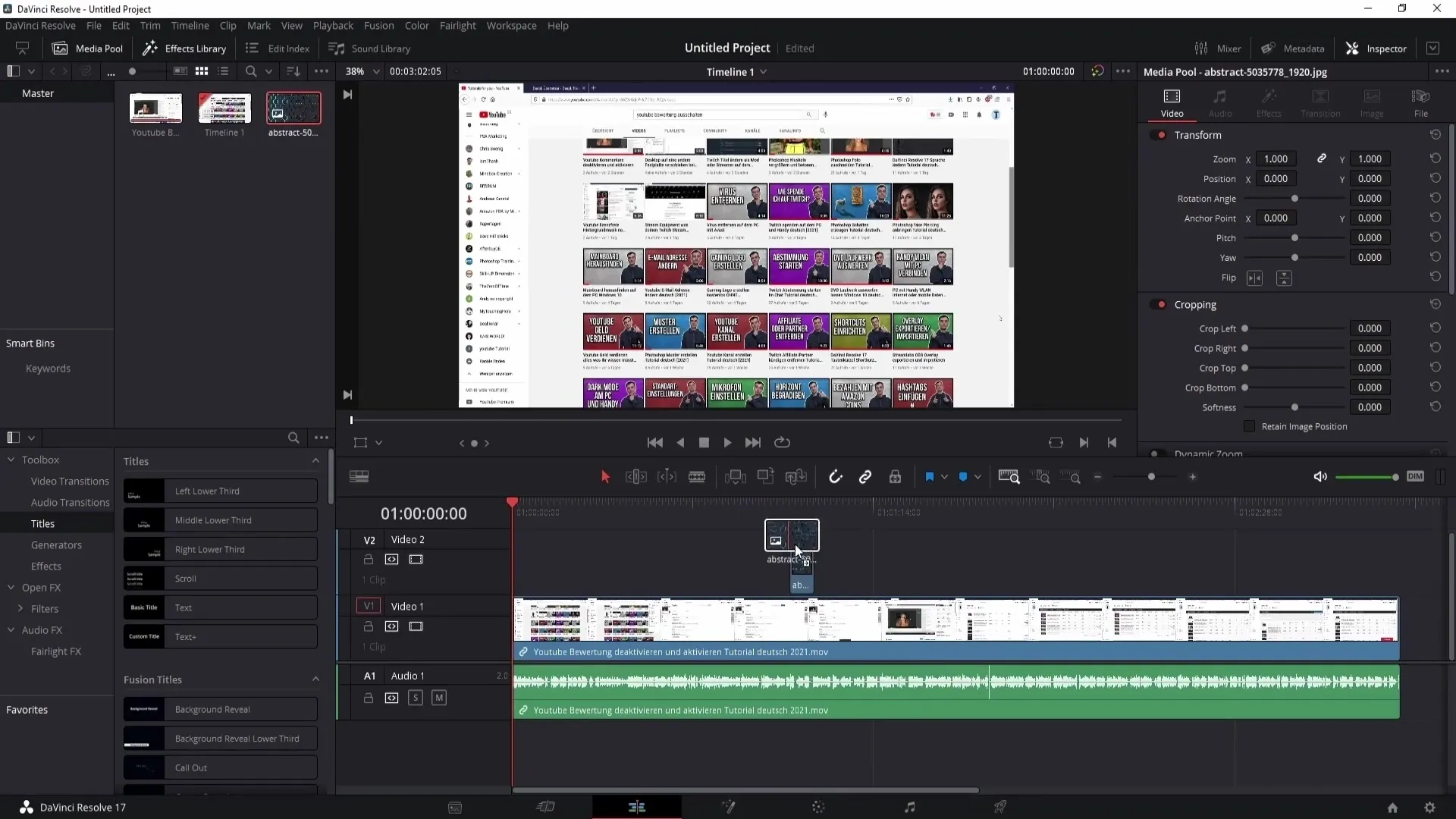
Le moment est venu de séparer la piste audio de la vidéo. Pour ce faire, clique avec le bouton droit de la souris sur le clip vidéo dans la chronologie et choisis l'option « Lier les clips ». En alternative, tu peux également utiliser la combinaison de touches Ctrl + Alt + L pour désolidariser les clips.
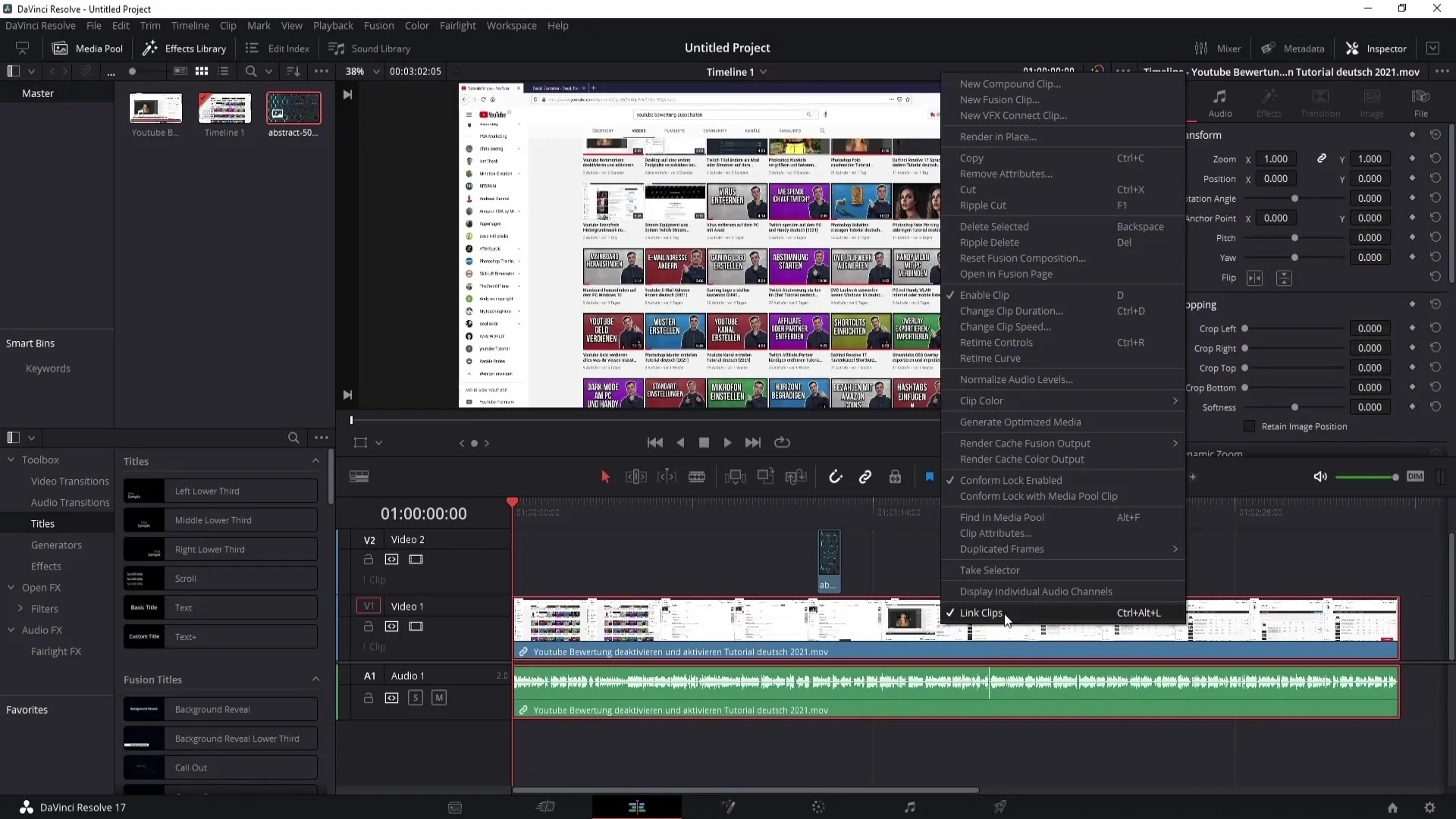
Après avoir désolidarisé, clique à nouveau dans la zone grise de la chronologie puis sur le clip audio lui-même. Seul le clip audio est maintenant entouré de rouge, ce qui signifie qu'il est sélectionné.
Pour relier les clips, sélectionne soit le clip vidéo, soit le clip audio en maintenant enfoncée la touche Ctrl. Clique ensuite à nouveau sur l'autre clip pour les sélectionner tous les deux. Fais de nouveau un clic droit et choisis « Lier les clips ». Maintenant, le clip audio et vidéo sont à nouveau reliés.
Tu peux également relier l'image ou le clip vidéo avec la piste audio. Sélectionne à la fois l'image et la piste audio en maintenant la touche Ctrl enfoncée. Fais ensuite un clic droit et choisis « Relier les clips ».

Ce processus te permet de déplacer et d'éditer tous les clips ensemble, ce qui simplifie considérablement le travail. L'avantage est que tu peux ajuster rapidement et efficacement les clips selon tes besoins.
Si les clips sont jamais désolidarisés, tu peux découper et éditer séparément la piste audio sans affecter la vidéo d'origine.
Le lien répété est particulièrement utile pour les projets plus complexes où tu dois garder une vue d'ensemble de plusieurs clips. Cela permet également un montage plus précis en ce qui concerne l'ajustement audio et vidéo, car les clips sont traités comme une unité.
Résumé
Dans ce tutoriel, tu as appris comment séparer la piste audio d'une vidéo dans DaVinci Resolve et comment la relier. Ces compétences sont essentielles pour l'édition de projets multimédias et peuvent t'aider à optimiser tes productions audio.
Questions fréquemment posées
Comment importer des vidéos dans DaVinci Resolve ?Vous pouvez faire glisser les vidéos dans le pool de médias.
Comment séparer l'audio de la vidéo dans DaVinci Resolve ?Cliquez avec le bouton droit de la souris sur le clip vidéo et choisissez « Lier les clips », ou utilisez la combinaison de touches Ctrl + Alt + L.
Comment relier à nouveau la piste audio à la vidéo ?Sélectionnez à la fois le clip vidéo et audio, maintenez la touche Ctrl enfoncée, cliquez avec le bouton droit et choisissez « Lier les clips ».
Quels sont les avantages de la liaison des clips ?Cela vous permet de modifier et déplacer plusieurs clips simultanément.
Puis-je éditer la piste audio si elle est liée à la vidéo ?Non, tant qu'ils sont reliés, vous ne pouvez pas éditer séparément la piste audio.


